Topp 7 måter å fikse dårlig videosamtalekvalitet i WhatsApp for Android og iPhone
Miscellanea / / April 12, 2023
WhatsApp er uten tvil den beste plattformen for å foreta tale- og videosamtaler med mennesker over hele verden. Imidlertid kan videosamtaleropplevelsen din i WhatsApp gå nedoverbakke hvis samtalene dine ikke kan kobles til eller hvis videokvaliteten ikke er opp til merket. Overraskende nok kan sistnevnte plage deg selv om telefonen din har et avansert kamera.

Heldigvis er det ikke nødvendig å nøye seg med en dårlig opplevelse, siden det er flere måter å forbedre kvaliteten på videosamtaler i WhatsApp for Android eller iPhone. I denne guiden har vi satt sammen noen effektive tips for å hjelpe deg å gjøre det samme. Så la oss ta en titt.
1. Rengjør kameralinsen
En skitten kameralinse kan påvirke kvaliteten på videosamtaler på WhatsApp. Derfor er det første du bør gjøre å rengjøre kameralinsen. Bruk en myk mikrofiberklut for å fjerne smuss, støv og flekker på kameraet bak eller foran.
Videre, hvis du bruker en kameralinsebeskytter for det bakre kameraet eller en skjermbeskytter som dekker frontkameraet, kan du prøve å fjerne det for å se om det forbedrer videokvaliteten.

2. Bruk en raskere Internett-tilkobling
Dette kan virke åpenbart, men en treg internettforbindelse kan forringe videosamtalerkvaliteten på WhatsApp. En raskere internettforbindelse på telefonen din er best for en mer sømløs videosamtaleopplevelse.
Hvis ruteren din støtter dual-band, velg 5 GHz nettverksfrekvens over 2,4 GHz for den beste opplevelsen.
3. Deaktiver "Bruk mindre data for samtaler" i WhatsApp
Å bytte til en raskere internettforbindelse vil kanskje ikke gjøre noen forskjell hvis du har aktivert alternativet "Bruk mindre data for samtaler" i WhatsApp. Selv om denne funksjonen bidrar til å redusere databruk, påvirker den også kvaliteten på videosamtaler i WhatsApp. Slik kan du deaktivere den.
Trinn 1: Åpne WhatsApp på telefonen. Trykk på menyikonet med tre prikker øverst til høyre og velg Innstillinger.


Hvis du bruker WhatsApp på en iPhone, trykker du på Innstillinger-fanen nederst til høyre.

Steg 2: Trykk på Lagring og data.

Trinn 3: Slå av bryteren ved siden av «Bruk mindre data for samtaler».
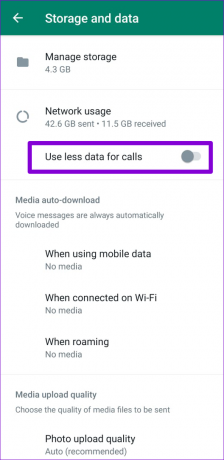
4. Slå av batterisparemodus
Batterisparemodusen på telefonen din kan forhindre at WhatsApp fungerer effektivt, noe som resulterer i dårlig videosamtalerkvalitet. Slik slår du av batterisparemodus på Android eller iPhone.
Android
Trinn 1: Åpne Innstillinger-appen på telefonen og trykk på "Batteri og enhetspleie."

Steg 2: Trykk på Batteri og deaktiver bryteren ved siden av Strømsparing.


iPhone
For å slå av batterispareren på iPhone, åpne Innstillinger-appen. Gå til Batteri og slå av bryteren ved siden av Lavstrømmodus.


5. Deaktiver datasparingsmodus
En annen grunn til at WhatsApp-videosamtalene dine er uklare eller uklare, er om telefonen din er i datasparingsmodus. Derfor er det best å deaktivere det når det ikke er nødvendig.
Android
Trinn 1: Åpne Innstillinger-appen og naviger til Connections.

Steg 2: Trykk på Databruk og velg Datasparing fra følgende meny.


Trinn 3: Deaktiver bryteren ved siden av Slå på nå.

iPhone
Trinn 1: Åpne Innstillinger-appen og velg Wi-Fi.

Steg 2: Trykk på info-ikonet ved siden av Wi-Fi-nettverket og slå av bryteren ved siden av Low Data Mode.


Hvis du er bruker WhatsApp på mobildata, bruk disse trinnene for å deaktivere lav datamodus:
Trinn 1: Åpne Innstillinger-appen på iPhone og trykk på Mobildata.

Steg 2: Trykk på Alternativer for mobildata og deaktiver bryteren ved siden av Lav datamodus.


6. Tøm WhatsApp Cache (Android)
Når du fortsetter å bruke WhatsApp på Android, oppretter den midlertidige filer for å lagre ofte brukte data. Selv om disse dataene hjelper appen til å fungere problemfritt, kan den også forårsake problemer hvis den blir ødelagt.
Tømmer WhatsApp-bufferen vil hjelpe deg med å fjerne eventuelle problematiske midlertidige filer og få appen til å fungere problemfritt. Denne prosessen vil ikke rote med noen personlige data, så det er ingen skade å prøve det.
Trinn 1: Trykk lenge på WhatsApp og trykk på 'i'-ikonet fra menyen som vises.

Steg 2: Gå til Lagring og trykk på Tøm cache-alternativet nederst.


7. Oppdater appen
WhatsApp slipper jevnlig oppdateringer for mobilappen sin for å legge til nye funksjoner, fikse kjente problemer og forbedre den generelle appytelsen. Så hvis løsningene ovenfor ikke forbedrer videosamtalerkvaliteten i WhatsApp, kan du prøve å oppdatere appen.
Åpne Play Store (Android) eller App Store (iPhone) og søk etter WhatsApp. Trykk på Oppdater-knappen for å installere ventende oppdateringer for WhatsApp.
WhatsApp for Android
WhatsApp for iPhone

Koble til med klarhet og tillit
Den avanserte kameramaskinvaren på Android eller iPhone er ubrukelig hvis WhatsApp ikke klarer å dra nytte av det. Forhåpentligvis tok det ikke lang tid å fikse dårlig videosamtalekvalitet i WhatsApp med løsningene som er skissert ovenfor.
Leter du etter en måte å skjule den kaotiske bakgrunnen under WhatsApp-videosamtaler? Se vår guide på hvordan uskarpe bakgrunnen i WhatsApp for Android eller iPhone.
Sist oppdatert 30. mars 2023
Artikkelen ovenfor kan inneholde tilknyttede lenker som hjelper til med å støtte Guiding Tech. Det påvirker imidlertid ikke vår redaksjonelle integritet. Innholdet forblir objektivt og autentisk.
VISSTE DU
Gründerne av WhatsApp, Jan Koum og Brian Acton, ble begge avvist av Facebook og Twitter i intervjuer.
Skrevet av
Pankil Shah
Pankil er sivilingeniør av yrke som startet sin reise som forfatter ved EOTO.tech. Han begynte nylig i Guiding Tech som frilansskribent for å dekke fremgangsmåter, forklaringer, kjøpsguider, tips og triks for Android, iOS, Windows og Web.

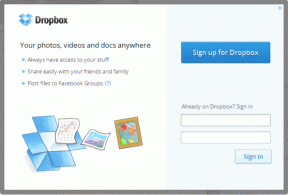
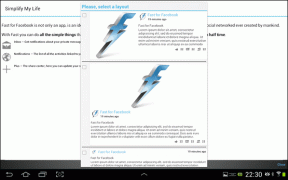
![[Hurtigtips] Bruk musehjulet til å lukke faner og åpne koblinger](/f/660666cd665381ca2d3550dcff3b659a.png?width=288&height=384)